Как поменять цвет автомобиля и зарегистрировать изменения?
Всем привет. Тема сегодняшней статьи – как поменять цвет автомобиля? На самом деле технически поменять цвет очень просто – перекрасить, про это у нас на сайте есть целый раздел. Но поменять цвет это полдела, важно зарегистрировать изменение цвета в ГИБДД, чтобы в дальнейшем не возникало проблем при продаже и при эксплуатации.
Порядок регистрации изменения цвета автомобиля.
1.. Машина должна быть застрахована и стоять на учете.
2. Перекрашиваем автомобиль
3. Приезжаем в ГИБДД на сверку, предварительно заполнив заявление:
Заполнять следует только лицевую часть, на обороте инспектор сам заполнит данные на основании визуального осмотра. Не надо брать бланк заявление на внесение изменений в конструкцию! Изменение цвета не является изменением конструкции. Если ваш автомобиль выпушен менее чем 3 года назад на заявлении необходимо поставить отметку о том что автомобиль не числиться в розыске, делается в гибдд.
4. Оплачиваем госпошлину за замену СОР (свидетельства о регистрации)
5. Отдаем в окошко регистрационного подразделения следующие документы: СОР, ПТС, заявление (заполненное вами и инспектором), квитанцию об оплате гос. пошлины, страховой полис
6. Ожидаем 30-60 минут в зависимости от загруженности сотрудников.
7. Получаем документы и проверяем все сведения (номера в новом СОР и отметку об изменении цвета в ГИБДД)
Квэст окончен, ваше изменение цвета узаконено. Можно безбоязненно ездить на перекрашенном автомобиле.
Популярные вопросы по замене цвета автомобиля.
- Надо ли ехать на сверку перед заменой цвета?
Нет не надо.
- Если инспектор спросит о причине перекраски?
На самом деле это не должно волновать инспектора, но если такой вопрос задают – отвечайте что старое ЛКП прошло в полную негодность.
- Надо ли уведомлять страховую об изменении цвета?
Нет не требуется, страховую цвет автомобиля не интересует и в полис ОСАГО он не вписывается.
- Если вы ездите на перекрашенном автомобиле но цвет не вписан в документы, какой штраф?
Формально вы нарушаете статью 12.1 КОАП РФ – управление автомобилем не зарегистрированным должным образом, но тут есть занятная лазейка – говорите – перекрасил машину вчера…. Доказать обратного инспектор не может…..
- Можно ли покупать перекрашенный автомобиль если изменения не вписаны в документы?
Однозначного ответа тут нет. В одном подразделении на это посмотрят сквозь пальцы и просто впишут новый цвет в ПТС, в другом подразделении возникнут проблемы. Поэтому лучше не рисковать, а заехать перед покупкой в ГИБДД и уточнить этот вопрос.
С уважением, администратор http://life-with-cars.ru
Как оформить смену цвета автомобиля?
Существует множество способов преобразить или даже до неузнаваемости изменить свой автомобиль, но наиболее доступный и достаточно необычный – это перекрасить его. Внешне автомобиль станет выглядеть гораздо более неординарно и ярко, а своему владельцу подарит заряд позитива и уверенности. Тем более в техническом плане со сменой цвета автомобиля никаких проблем не возникнет. Но, увы, не может быть всё так гладко. Есть ещё юридическая сторона, аспекты которой доставят определённые хлопоты, ввиду неких формальностей. Нет, переживать абсолютно не стоит, и те, кто уже собрался опускать руки после прочтения предыдущего предложения, мы скажем, что результат того стоит. Сложности всегда присутствуют в делах с документацией, какого плана бы она ни была.
Внешне автомобиль станет выглядеть гораздо более неординарно и ярко, а своему владельцу подарит заряд позитива и уверенности. Тем более в техническом плане со сменой цвета автомобиля никаких проблем не возникнет. Но, увы, не может быть всё так гладко. Есть ещё юридическая сторона, аспекты которой доставят определённые хлопоты, ввиду неких формальностей. Нет, переживать абсолютно не стоит, и те, кто уже собрался опускать руки после прочтения предыдущего предложения, мы скажем, что результат того стоит. Сложности всегда присутствуют в делах с документацией, какого плана бы она ни была.
Когда вы вносите в автомобиль какие-либо изменения, необходимо обязательно провести определённые регистрационные процедуры. Это, естественно, касается также и смены цвета вашего транспортного средства. Данная процедура по закону должна быть оформлена на протяжении пяти суток или в течение действия регистрационного знака «транзит».
Что нужно знать перед перекраской авто?
Знайте, что прежде чем перекрасить свою машину, не нужно предварительно обращаться за разрешением в ГАИ. Вы предоставляете инспекторам уже изменённый автомобиль. Но есть и определённые ограничения, например, запрещено перекрашивать свою «малышку» в цвета автомобилей специального назначения: пожарная, скорая, полицейская машина. Нельзя демонтировать перед покраской и ярлык, на котором выбит VIN-код.
Вы предоставляете инспекторам уже изменённый автомобиль. Но есть и определённые ограничения, например, запрещено перекрашивать свою «малышку» в цвета автомобилей специального назначения: пожарная, скорая, полицейская машина. Нельзя демонтировать перед покраской и ярлык, на котором выбит VIN-код.
Если же номер выбит непосредственно на кузове автомобиля, тогда придётся не окрашивать этот участок, так как это поможет инспекторам ГАИ сопоставить цветовые данные кузова машины с теми, что указаны в техпаспорте, а это, в свою очередь, оградит вас от ненужных подозрений и излишних разбирательств. Это относится непосредственно к полностью перекрашенным автомобилям, но если вы решили оформить смену цвета частично, то ситуация здесь немного усложняется. На сегодняшний день не существует нормативных документов, чётко регламентирующих степень покраски, нуждающуюся в регистрации.
Полная и частичная покраска авто
Подумайте над тем, каким способом вы желаете изменить цвет своего автомобиля.
Если вы решили кардинально перекрасить кузов автомобиля, тогда тщательно продумайте предварительный дизайн. Важно знать!
Полезно знать! Если ваш автомобиль будет сочетать в себе несколько цветов, тогда в переоформленных документах в графе цвет будет указано «многоцветный» либо «комбинированный», что даст вам право в дальнейшем перекрашивать свой автомобиль в любые другие цвета и сколько угодно раз, что не потребует ни единого раза переоформлять документы. В последнее время также сложно стало использовать аэрографию и виниловый «оракал». Если ранее регистрация требовалась только на изменение кузовной краски, то сейчас и на нанесение разного рода элементов. Вот поэтому что аэрографию, что винил лучше зарегистрировать, ведь инспектора – они такие, своим зорким глазом и профессиональным чутьём найдут, за что выписать штраф.
В последнее время также сложно стало использовать аэрографию и виниловый «оракал». Если ранее регистрация требовалась только на изменение кузовной краски, то сейчас и на нанесение разного рода элементов. Вот поэтому что аэрографию, что винил лучше зарегистрировать, ведь инспектора – они такие, своим зорким глазом и профессиональным чутьём найдут, за что выписать штраф.
Куда обращаться, если решили изменить цвет машины?
Как вы уже поняли, чтобы не нарываться на всяческие неприятности и конфликты с сотрудниками ГАИ, лучше переоформить свой перекрашенный автомобиль. Для перерегистрации нужно обратиться в отделение ГАИ по месту регистрации автомобиля; заранее предупреждать о внесении изменений в цветовую гамму кузова не стоит. Переоформление начинается с момента вашего приезда на перекрашенном автомобиле в ГАИ в пятидневный период после внесения изменений.
 Данный документ будет служить подтверждением того, что вы имеете законное право вносить определённые коррективы в машину, в том числе и перекрашивать её.
Данный документ будет служить подтверждением того, что вы имеете законное право вносить определённые коррективы в машину, в том числе и перекрашивать её.Перечень подаваемых документов
Чтобы максимально быстро и без лишних нареканий пройти повторную регистрацию вашего автомобиля в связи со сменой его цвета, и внести изменения в паспорт, нужно заблаговременно собрать воедино следующие документы:
— паспорт гражданина Украины.
— страховой полис ОСАГО.
— свидетельство, подтверждающее регистрацию автомобиля.
— медицинскую справку.
Процедура регистрация автомобиля при смене цвета
Документальный процесс повторной регистрации происходит в несколько этапов:
1. Как мы уже говорили, изначально нужно выполнить с автомобилем то, что вы задумали (перекрасить так, как вы желаете), а затем приехать на нём же в ГАИ, написать заявление и заполнить регистрационный бланк, в котором вы обратитесь с просьбой о регистрации изменённого цвета машины с дальнейшим переоформлением. Все оставшиеся документы заполнят по месту.
Все оставшиеся документы заполнят по месту.
2. Если ваш автомобиль отечественного производства, и ему менее трёх лет, или вы владеете иномаркой, которой ещё «не стукнуло» пятнадцать, нужно согласовать этот факт в Отделом розыска автомобильного транспорта. Там проверят автомобиль на предмет угона и выдадут разрешение на прохождение следующего этапа перерегистрации.
3. Затем вам нужно будет оплатить госпошлину.
4. Далее машину осмотрят на специальной площадке. Запомните! Прежде чем направиться в ГАИ, хорошо вымойте свой автомобиль, чтобы просматривались все места кузова, которые интересны сотрудникам. Если всё в порядке, инспектор вносит пометку, что нарушения не обнаружены.
5. Все полученные документы нужно сдать в регистрационный отдел и подождать, пока не завершится процесс составления новых. Перерегистрация будет длиться минимум час, максимум – рабочий день. Всё зависит от того, какие вы по счёту на переоформление.
6. Всё, автомобиль переоформлен, а изменения внесены в ПТС. Осталось лишь заменить полис у страховщиков. Это делается бесплатно.
Если не переоформить цвет машины?
Как написано выше, следует переоформлять автомобиль даже в том случае, если вы, допустим, перекрасили только боковые зеркала автомобиля. Если спустя пять дней после внесения изменений в цветовую гамму кузова автомобиля вы не обратились в ГАИ, то вас может в любой момент остановить инспектор и выписать штраф на сумму, которая «кусается». А штрафуют за фактическое несовпадение цвета автомобиля с тем, что указано в техническом паспорте.
Сумма штрафа может варьироваться от 500 до 700 гривен. Но и на этом не закончится. Если после оплаты штрафа вы и далее не переоформите машину, вам будут выписывать ещё и ещё, лишая вас кровно заработанных, до тех пор, пока процедура не будет пройдена. Рекомендуем не шутить с законом, а быстрее перерегистрировать автомобиль.
Но можно и схитрить в таком случае.
Подписывайтесь на наши ленты в таких социальных сетях как, Facebook, Вконтакте, Instagram, Pinterest, Yandex Zen, Twitter и Telegram: все самые интересные автомобильные события собранные в одном месте.
Как изменить цвет машины в Фотошопе
Adobe Photoshop – замечательный универсальный инструмент, который может быть крайне полезным при постоянном выполнении несложных задач. И в этому уроке вы научитесь перекрашивать машину в другой цвет с помощью основных инструментов Adobe Photoshop.
И в этому уроке вы научитесь перекрашивать машину в другой цвет с помощью основных инструментов Adobe Photoshop.
Шаг 1.
Выделение цветового диапазонаОткройте фото машины в Photoshop. Для выделения цвета машины мы будем использовать функцию (перейдите в меню) Выделение > Цветовой диапазон (Select > Color Range). В открывшемся диалоговом окне кликните по основному цвету на кузове машины, затем, удерживая клавишу Shift кликните на другие области с оттенками основного цвета, чтобы добавить их к выделению.
Шаг 2.
Выделение цветового диапазона
Поставьте галочку в окошке Локализованные наборы цветов (Localized Color Clusters) для лучшего определения цветового оттенка. Используйте ползунок Разброс (Fuzziness), чтобы увеличить/уменьшите область выделения оттенка (для данного фото было выбрано значение 40). Нажмите ОК, выбранные вами области теперь образуют выделение.
Шаг 3.
Выделение цветового диапазонаТеперь кликните на иконку Создать новый корректирующий слой или слой-заливку (Create new fill or Adjustment layer) внизу панели Слои (Layers) и выберите в меню Цветовой тон/Насыщенность (Hue/Saturation). Поставьте галочку Тонирование (Colorize) и поэкспериментируйте с ползунками Цветовой тон (Hue) и Насыщенность (Saturation), пока не получите нужный вам результат.
Шаг 4.
Выделение цветового диапазонаТеперь кликните левой кнопкой мыши по маске слоя и затем используйте черную Кисть – Brush Tool (B), чтобы закрасить те места, где вам не нужно изменение цвета.
Шаг 5.
Выделение цветового диапазонаВ итоге у вас должно получиться примерно такое изображение:
Шаг 6.
Выделение цветового диапазона
Вы можете варьировать цвет не только изменением параметров Цветовой тон (Hue) и Насыщенность (Saturation), но также использовать Непрозрачность (Opacity) слоя, а также свойства маски слоя. Например, чтобы создать эффект “до и после”, вы можете выделить часть машины Инструментом Прямоугольная область — Rectangular Marquee Tool (М) и залить его черным цветом в маске.
Например, чтобы создать эффект “до и после”, вы можете выделить часть машины Инструментом Прямоугольная область — Rectangular Marquee Tool (М) и залить его черным цветом в маске.
Шаг 7.
Выделение цветового диапазонаК тому же, используя Инструмент Полигональное лассо — Polygonal Lasso Tool (L), вы можете создать более сложные выделения и точно так же залить их в маске черным цветом, создавая интересные эффекты.
Шаг 8.
Финальное изображение.Вот и все!
Ссылка на источник
Как изменить цвет машины в фотошопе. — Фотошоп
Как изменить цвет машины в фотошопе.
- Подробности
Каждый автовладелец хотя бы раз в своей жизни представлял себя “интересно, как же будет выглядеть ласточка если ее покрасить в какой-нибудь необычный цвет“. Конечно, если хорошо развито воображение, то это можно сделать, а что делать тем, у кого оно ни так красочно все обрисует. Тогда к нам на помощь приходит фотошоп, в котором изменить цвет машины можно легко и быстро. И даже самое яркое воображение не справится с этой задачей лучше фотошопа.
Тогда к нам на помощь приходит фотошоп, в котором изменить цвет машины можно легко и быстро. И даже самое яркое воображение не справится с этой задачей лучше фотошопа.
Открываем фотографию автомобиля, у которого будем изменять цвет в фотошопе.
Выделяем кузов автомобиля. Для выделения я использовал перо, вы можете выбрать любой другой способ выделения.
Завершив контур, щелкнув по первой точке, жмем на правую кнопку мыши и выбираем Образовать выделенную область.
Нажимаем Ok.
Вот мы получили выделение кузова автомобиля.
Создаем новый слой, щелкнув по соответствующей кнопке.
Выбираем любой цвет и стоя на новом слое, заливаем им выделенную область.
Теперь для того чтобы у нас не изменили цвет лишние части кузова, их нужно выделить и удалить со слоя Новый цвет автомобиля.
Для этого щелкаем по глазу расположенному возле слоя нового цвета, делая его не видимым,
начинаем выделять не требующие окраски части автомобиля.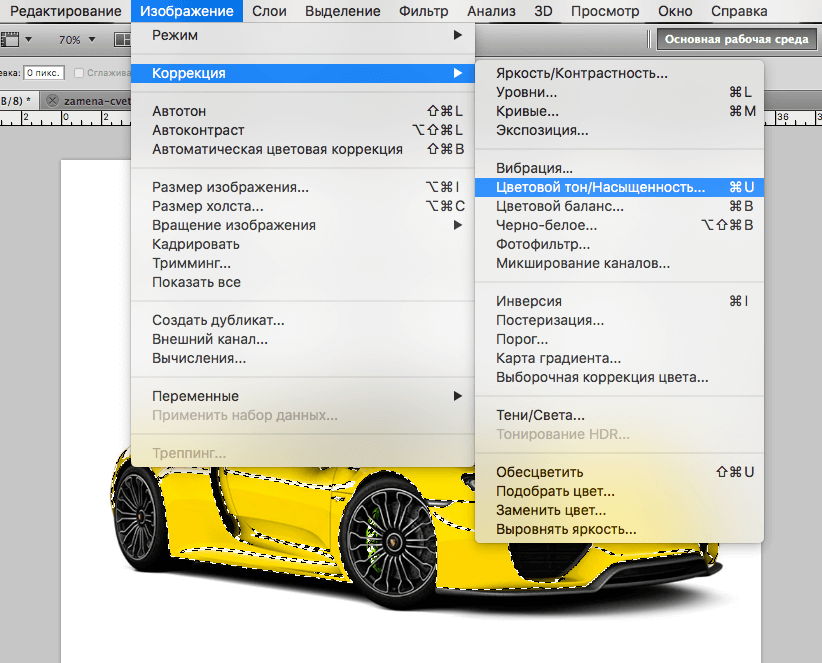
Выделив участок, переходим на слой Нового цвета автомобиля, сделав его активным и видимым, нажимаем delete.
Аналогичным образом поступаем со всеми остальными частями автомобиля не требующие изменения цвета.
Режим наложения слоя меняем на Перекрытие.
И вот серый BMW у нас становится синего цвета.
Если вам не нравится этот цвет, то его легко можно изменить. Для этого делаем активным слой Нового цвета и, щелкнув по нему волшебной палочкой, выделяем контур нового цвета.
Выбираем новый цвет, щелкнув по квадратику с активным цветом.
Выбрав новый цвет, выбираем заливку и заливаем кузов машины новым цветом.
И вот наш BMW снова изменил окраску.
Покраска автомобиля в другой цвет
О покраске автомобиля в другой цвет задумываются многие автовладельцы, но незнание перечня и последовательности работ или правовых норм, связанных с этой процедурой, осложняют ее практическую реализацию. Если Вы решились внести изменения во внешний вид своего авто, то рекомендуем ознакомиться с технологией перекраски (ссылка на текст о полной покраске) и особенностями регистрации автомобиля с новым цветом.
Если Вы решились внести изменения во внешний вид своего авто, то рекомендуем ознакомиться с технологией перекраски (ссылка на текст о полной покраске) и особенностями регистрации автомобиля с новым цветом.
ОБЯЗАТЕЛЬНО ЛИ РЕГИСТРИРОВАТЬ ИЗМЕНЕНИЕ ЦВЕТА АВТОМОБИЛЯ?
Для того чтобы изменить цвет транспортного средства, никаких разрешений в ГАИ получать не нужно. А вот перерегистрировать автомобиль, чтобы внести в техпаспорт необходимые изменения (в данном случае – цвета), придется.
Так, после перекраски машины вам нужно будет подъехать в МРЭО. Там сначала сверят номера силового агрегата и кузова, а также проверят ее по существующим базам ГАИ на предмет угона, ареста и т. д. После уплаты обязательных при перерегистрации платежей (за свидетельство о регистрации, техосмотр, компьютерные услуги) вам выдадут новый техпаспорт, в котором будет указан новый цвет вашего автомобиля. Откладывать «на потом» эту процедуру не стоит – ведь если при проверке инспектором ГАИ на линии выяснится, что цвет машины не соответствует записям в регистрационных документах, то вас могут привлечь к административной ответственности согласно ч. 4 ст. 121 КоАП Украины, предполагающей штраф в размере от 34 до 85 грн. Оправдаться сможете лишь в том случае, если вас остановили для проверки как раз во время вашей поездки в МРЭО на перерегистрацию.
4 ст. 121 КоАП Украины, предполагающей штраф в размере от 34 до 85 грн. Оправдаться сможете лишь в том случае, если вас остановили для проверки как раз во время вашей поездки в МРЭО на перерегистрацию.
При перекраске автомобиля необходимо соблюсти некоторые технические формальности, которые помогут инспекторам ГАИ правильно сориентироваться в том, что это действительно до перекраски была именно та машина, от которой у них в руках сейчас находится ПТС. Надо заметить, что при этом и у вас будет поменьше проблем и объяснений.
Ни в коем случае не снимайте технические шильдики с указанием VIN номера, таблички и т.д. Не пытайтесь закрасить кузов за ними. Пусть под ними остается родной цвет. Если номера пробиты на кузове, то и их постарайтесь не закрашивать, оставить предыдущий цвет.
КАК ЗАРЕГИСТРИРОВАТЬ АВТОМОБИЛЬ С ИЗМЕНЕННЫМ ЦВЕТОМ?
Зарегистрировать изменение цвета машины можно как в областном, так и в районом ГАИ.
1. Приезжаете со всеми документами на машину и со своим паспортом. (личный паспорт, полис ОСАГО, квитанции об уплате государственной пошлины (можно оплатить позже), паспорт транспортного средства, свидетельство о регистрации транспортного средства. Если Вы не собственник, то не забудьте доверенность)
(личный паспорт, полис ОСАГО, квитанции об уплате государственной пошлины (можно оплатить позже), паспорт транспортного средства, свидетельство о регистрации транспортного средства. Если Вы не собственник, то не забудьте доверенность)
2. Заполняете стандартный бланк заявления. В графе «Прошу…» бланка заявления пишите: «Прошу зарегистрировать изменение цвета ТС». В остальные графы вписываете данные из личного паспорта и паспорта автомобиля.
3. В случае если Ваше транспортное средство имеет возраст до 3-х лет (отечественного производства) и до 15-ти лет (иномарка), то Вам необходимо получить согласование отдела розыска транспортных средств Управления ГАИ. В итоге, на вашем заявлении поставят резолюцию о том, что автомобиль не находится в розыске.
4. Оплачиваете квитанции государственной пошлины за совершение регистрационных за выдачу нового свидетельства о регистрации и за внесение изменений в ПТС. (если не оплатили до этого)
5. Автомобиль необходимо предоставить для осмотра на смотровую площадку.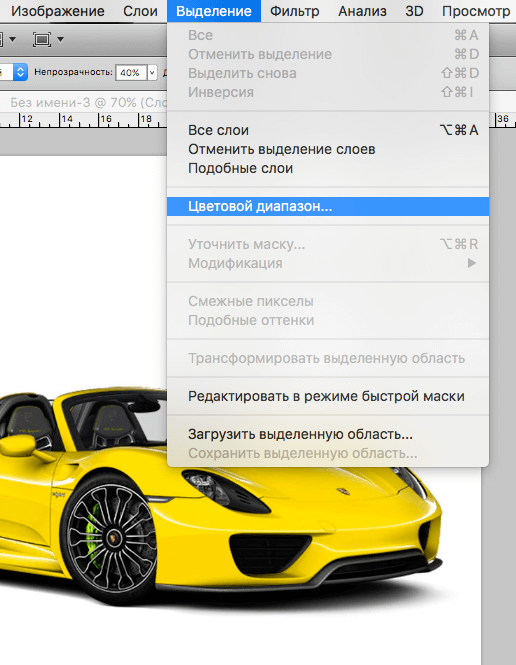 Перед этим протрите номера на двигателе и на табличках. После осмотра инспектор поставит свою резолюцию о том, что все в порядке (или соответственно нет). В некоторых регионах осмотр действителен в течении дня, так что вы должны после осмотра в этот же день завершить все действия связанные с внесением изменений в ПТС.
Перед этим протрите номера на двигателе и на табличках. После осмотра инспектор поставит свою резолюцию о том, что все в порядке (или соответственно нет). В некоторых регионах осмотр действителен в течении дня, так что вы должны после осмотра в этот же день завершить все действия связанные с внесением изменений в ПТС.
6. Сдаете все документы и ожидаете от 30 минут и более, в зависимости от очереди на прием, количества работающих сотрудников, исправности компьютерной техники и средств связи, скорости обработки данных сотрудниками и т.д. Получаете ПТС и новое свидетельство о регистрации транспортного средства с измененным цветом автомобиля.
МОЖНО ЛИ НЕ ПЕРЕОФОРМЛЯТЬ ПТС ПОСЛЕ ПЕРЕКРАСКИ АВТОМОБИЛЯ?
Обойти процедуру перерегистрации автомобиля с измененным цветом можно в двух случаях.
- Если Вы перекрасите автомобиль в какой-либо оттенок той же гаммы, что и была ранее. Приобретение автомобилем более темного, светлого, насыщенного или бледного цвета не требует получения нового ПТС.

- Если Вы внесете кардинальные изменение в цвет автомобиля снаружи с помощью самоклеющейся пленки, оставив при этом внутренние детали родного оттенка. С помощью пленки можно защитить автомобиль от мелких царапин и сколов, но при глубоких повреждениях необходимо ее обновление. Однако имейте в виду, что замена старой пленки на новую сопровождается отрыванием ЛКП от детали, в таком случае без полного перекрашивания не обойтись.
- Покраска автомобиля в другой цвет позволяет продемонстрировать его владельцу собственный стиль и неординарность. Но юридические нюансы и сжатые сроки переоформления зачастую препятствую воплощению фантазий в реальность. Опытные мастера Эво Сервис подберут подходящий оттенок, добавят нужных эффектов и придадут новый облик Вашему автомобилю в соответствии с имеющимися документами, избавив от хлопот в ГАИ.
УЗНАЙТЕ СТОИМОСТЬ ПОКРАСКИ АВТОМОБИЛЯ В ДРУГОЙ ЦВЕТ
| ДЕТАЛЬ | СТОИМОСТЬ* | |
| без крыши | с крышей | |
| Полная покраска автомобиля в другой цвет с полной разборкой кузова без с/у двигателя | 1300$ | 1450$ |
| Полная покраска автомобиля в другой цвет с полной разборкой кузова с с/у двигателя | 1500$ | 1750$ |
*Представленные цены включают в себя стоимость лакокрасочных материалов и являются усредненными. Точную стоимость, уточняйте по телефону.
Точную стоимость, уточняйте по телефону.
Как поменять цвет автомобиля в техпаспорте? — Kolesa.kz || Почитать
В законодательстве РК чётких требований к цвету кузова автомобилей нет. Прописано лишь, что «запрещено … нанесение окраски по цветографическим схемам, установленным для транспортных средств оперативных служб». Иными словами, на красные авто нельзя наносить белые полосы, делающие их похожими на пожарные машины, на белые — синие, как у полицейских, и т. д., и уж, конечно же, запрещается лепить эмблемы спецслужб. Подробно все цветографические схемы спецмашин расписаны в стандарте СТ РК 1863-2018.
Не приветствуется сегодня окраска кузовов или оклейка плёнкой «хамелеон» или зеркальной. Причина — невозможность идентификации цвета. (К слову, с 2019 года в техпаспортах указываются только основные цвета: красный, оранжевый, жёлтый, зелёный, голубой, синий и фиолетовый, белый, чёрный, серый и т. д., а также серебристый, золотистый и комбинированный. ) Аэрография с июля 2017 года разрешена, но её нужно вносить в СРТС. При этом рисунок должен быть либо в цвет кузова, либо «занимать не более 40 % окрашенной поверхности, на которую он нанесён». (Данное требование прописано в смежном акте — законе «О рекламе», отсылающем нас к стандарту ГОСТ 31306-2005 «Автомобильные транспортные средства. Нанесение рекламы на наружные поверхности».)
) Аэрография с июля 2017 года разрешена, но её нужно вносить в СРТС. При этом рисунок должен быть либо в цвет кузова, либо «занимать не более 40 % окрашенной поверхности, на которую он нанесён». (Данное требование прописано в смежном акте — законе «О рекламе», отсылающем нас к стандарту ГОСТ 31306-2005 «Автомобильные транспортные средства. Нанесение рекламы на наружные поверхности».)
Теперь расскажем о том, как узаконить смену цвета. Вносить изменения в техпаспорт нужно не только в случае перекраски кузова, но и после оклейки его плёнкой другого цвета. Согласно пунктам 49 и 50 Правил государственной регистрации транспортного средства, для этого необходимо обратиться в спецЦОН и оформить там заявку, предъявив удостоверение личности, СРТС, квитанцию об уплате пошлины за техпаспорт — 3 473 тенге (1.25 МРП) и указать новый цвет кузова авто. Сверка не требуется. Через час-полтора новый документ должен быть готов.
Если на автомобиле госномера старого образца, то придётся заменить не только техпаспорт, но и сами номерные знаки, уплатив за это 7 778 тенге (2. 8 МРП). Отметим также, что поменять цвет «по страховке» нельзя. Автомобиль должен быть в собственности у лица, подающего заявление, либо оно должно иметь право им распоряжаться, например, по генеральной доверенности.
8 МРП). Отметим также, что поменять цвет «по страховке» нельзя. Автомобиль должен быть в собственности у лица, подающего заявление, либо оно должно иметь право им распоряжаться, например, по генеральной доверенности.
Удачи на дорогах!
Как оформить перекраску автомобиля
Перекраска авто – нужна ли регистрация?
Практически каждый автовладелец сталкивался с желанием обновить свой автомобиль. Лучше всего в этом случае, конечно, просто продать старое авто и купить новое. Но не всегда хочется расставаться с любимым автомобилем. В таком случае владельцы часто «меняют имидж» машины с помощью перекраски кузова или отдельных его частей.
Перед перекраской никакого разрешения от ГИБДД не требуется, им следует предъявить автомобиль уже в новом цвете
Однако, помимо морального удовлетворения, хозяин обновленной машины получает и определенные проблемы. Ведь цвет авто теперь не совпадает с цветом, указанным в ПТС. Это значит, без перерегистрации автомобиля в ГИБДД не обойтись?
Это значит, без перерегистрации автомобиля в ГИБДД не обойтись?
Что нужно знать перед перекраской авто?
В первую очередь, нужно знать, что обращаться за разрешением в ГИБДД перед перекраской не нужно. Инспекторам предъявляется уже перекрашенный автомобиль. При этом нельзя выполнять покраску транспортного средства в цвета машин специального назначения (скорая помощь, полиция и пр.). Также запрещено перед покраской снимать шильдик с VIN-номером. Если же номер выбит не на табличке, а непосредственно на кузове, то лучше оставить этот участок не окрашенным. Это поможет ГИБДД сопоставить цвет автомобиля с цветом, указанным в паспорте, и избавит вас от лишних подозрений.
Как ни странно, оформить полную перекраску автомобиля проще, чем частичную
Все это относится к полностью перекрашиваемым машинам. В случае частичной перекраски ситуация немного сложнее. В настоящее время в России отсутствуют нормативные документы, которые бы четко регламентировали, какая степень перекраски нуждается в регистрации.
Среди автомобилистов обычно называются разные цифры площади окрашиваемой поверхности – от 30 до 50 процентов. Часто при этом ссылаются на приказ МВД №410 от 07.07.1998 года, который регламентирует нанесение рекламы на транспортные средства.
Однако однозначно уравнивать перекраску и нанесение рекламы на автомобиль не стоит, поэтому даже при незарегистрированной перекраске всего нескольких кузовных деталей придирчивый инспектор ГИБДД может оштрафовать водителя за нарушение правил регистрации транспортных средств.
Покраска авто в камере Также с появлением изменений в «Положении о паспортах транспортных средств» стало сложнее использовать на автомобилях виниловые пленки и аэрографию. Если раньше регистрация требовалась только при изменении цвета, в который окрашен кузов, то после вступления в силу указанных изменений слово «окрашенный» было заменено на «нанесенный». Поэтому и винил, и аэрографию также лучше зарегистрировать, чтобы не давать лишний повод инспектору ДПС выписывать штраф.
Поэтому и винил, и аэрографию также лучше зарегистрировать, чтобы не давать лишний повод инспектору ДПС выписывать штраф.
Процедура регистрации перекраски авто
После того как машина будет перекрашена, необходимо в течение 5 дней осуществить ее регистрацию в ГИБДД. Порядок действий следующий:
1) Необходимо собрать весь пакет требуемых документов:
- паспорт гражданина РФ,
- полис ОСАГО,
- паспорт транспортного средства,
- свидетельство о регистрации ТС.
Если вы не являетесь собственником автомобиля, то следует взять с собой доверенность. Не будет лишним предварительно сделать и взять с собой копии указанных документов. Также можно заранее заплатить государственную пошлину и взять с собой квитанцию об оплате.
Процедура регистрации частичной перекраски детально не регламентирована
2) Дальше нужно заполнить стандартный бланк заявления: в графе «Прошу…» необходимо написать «зарегистрировать изменение цвета транспортного средства». Остальные графы бланка заполняются данными из паспорта и ПТС.
Остальные графы бланка заполняются данными из паспорта и ПТС.
3) В случае если автомобиль моложе 3 лет (отечественные авто) или 15 лет (иномарки), то потребуется получить согласование Отдела розыска транспортных средств. Там проверят, не состоит ли данный автомобиль в розыске, и поставят на заявлении соответствующую пометку.
4) Пошлина включает в себя стоимость регистрационных действий, а также выдачу нового свидетельства о регистрации и внесение изменений в ПТС.
5) Затем автомобиль нужно подать на смотровую площадку для проведения осмотра. Важно помнить, что машина должна быть чистой, а номера кузова и двигателя — тщательно протерты. Инспектор ГИБДД, осматривающий машину, должен поставить пометку о том, что нарушений не выявлено. Следует учесть, что в некоторых регионах РФ результат осмотра действителен только в течение того же дня, когда он был проведен. Поэтому откладывать завершение процедуры переоформления не стоит. Желательно приезжать в ГИБДД с утра, так как днем там обычно большие очереди и можно не успеть все сделать до вечера.
6) Дальше нужно сдать все документы в окно приема и ждать выдачи ПТС и нового свидетельства о регистрации. Обычно процедура занимает полчаса–час (в зависимости от размеров очереди, количества сотрудников и пр.).
7) После этого можно считать перерегистрацию завершенной. Останется только обратиться в свою страховую компанию с новыми документами для замены страхового свидетельства. Эту работу страховщик должен сделать бесплатно.
О чем важно помнить?
Регистрация перекраски автомобиля в ГИБДД является необходимой процедурой. В связи с тем, что отсутствуют документы, четко регламентирующие степень перекраски автомобиля, а также с введением поправок в «Положение о паспортах транспортных средств» регистрировать нужно даже не очень значительные изменения внешнего вида авто – например, частичную перекраску (капот, крыша и т.п.), нанесение аэрографии, использование виниловых пленок.
За несоответствие (даже частичное) фактического цвета машины цвету, указанному в ПТС, на владельца может быть наложен штраф за нарушение правил регистрации.
Процедура регистрации перекраски авто производится в областном или районном отделе ГИБДД в течение одного дня.
Изменить цвет дисплея в Word
Многие документы Word просматриваются в цифровом виде, а не распечатываются, поэтому нет причин стесняться добавлять цвет. Вот некоторые изменения цвета, которые вы можете сделать в Word.
Инструкции в этой статье относятся к Word для Microsoft 365, Word 2019, Word 2016, Word 2013 и Word 2010.
Lifewire / Дерек АбеллаИзменение цвета фона документа Word
Фон документа Word может быть практически любого цвета, в зависимости от темы документа или расширенного цветового круга.
Откройте документ Word, в котором вы хотите изменить цвет фона.
Перейдите на вкладку Дизайн .
В Word 2010 перейдите к Макет страницы > Цвет страницы .
LifewireВыберите Цвет страницы , чтобы отобразить список вариантов цвета, доступных в качестве фоновых оттенков.
Lifewire
Выберите нужный цвет из стандартных цветов или цветов темы .
LifewireЧтобы добавить собственный цвет, выберите Другие цвета .
LifewireВыберите цвет на колесе и выберите OK .
LifewireЧтобы удалить цвет страницы, выберите Цвет страницы и выберите Без цвета .
Lifewire
Фон документа не ограничивается сплошными цветами. Добавьте узор, текстуру или изображение в качестве фона. Для этого выберите Fill Effects и выберите Gradient , Texture , Pattern или Picture .Когда вы находитесь в нужном разделе, выберите параметры, которые хотите применить.
LifewireИзменить цвет текста в Microsoft Word
Использование красочного текста в документе — простой способ привлечь внимание к частям документа. Измените весь текст или его часть на другие цвета, кроме черного.
Измените весь текст или его часть на другие цвета, кроме черного.
Выделите текст, с которым хотите работать.
Перейдите на вкладку Home .
LifewireЩелкните стрелку раскрывающегося списка Цвет шрифта, чтобы открыть меню Цвет шрифта .
LifewireНаведите указатель мыши на цвета, чтобы увидеть предварительный просмотр цвета выделенного текста.
Чтобы увидеть дополнительные цвета, выберите Другие цвета .
LifewireВ диалоговом окне Цвета выберите цвет, который вы хотите применить к выделенному тексту.
LifewireВыберите ОК .
Выделить текст в цвете
Еще один способ выделить важную информацию в документе — выделить ее.
Выделите текст, который хотите выделить.
Перейдите на вкладку Home и выберите стрелку раскрывающегося списка Text Highlight Color , чтобы открыть меню Highlight Color .
Lifewire
Выберите любой цвет в меню, чтобы применить эффект выделения к выделенному тексту.
LifewireВыберите Без цвета , чтобы убрать выделение.
Lifewire
Если вам нужно выделить много текста, измените курсор на маркер.Перейдите на вкладку Home , выберите стрелку раскрывающегося списка Text Highlight Color , выберите цвет, затем перетащите строки текста, которые вы хотите выделить.
Применение стандартной цветовой темы
Microsoft Word поставляется с несколькими стандартными цветовыми темами, которые вы можете выбрать для своего документа. Чтобы увидеть их, перейдите на вкладку Design и выберите Colors . Цветовая палитра в верхнем левом углу показывает цветовую тему, используемую в настоящее время, но вы можете выбрать любую из опций, отображаемых в окне вашего документа.
LifewireПрименение пользовательской цветовой темы
Создайте собственную цветовую тему, если вам нужны захватывающие теплые цвета, дружественные нейтральные или успокаивающие прохладные цвета.
Перейдите на вкладку Design и выберите Colors , затем выберите Customize Colors .
Щелкните стрелку со стрелкой рядом с любым из цветов в текущей теме, чтобы отобразить палитру Цвета темы , в которой вы можете выбирать и изменять цвета для настройки темы.
LifewireВ текстовом поле Имя введите описательное имя для темы.
LifewireВыберите Сохранить .
Рекомендации по фоновой печати документа Word
Microsoft Word больше не устанавливает цвет фона только для отображения (тот, который вы видите на экране, но не печатает). В ранних версиях Word вы могли установить синий фон, а текст белый, исключительно для отображения, но когда пришло время распечатать документ, текст печатался как обычно, без оттенка фона.
Причина включения этой опции заключалась в том, что белый текст на синем фоне легче воспринимался глазами во время работы.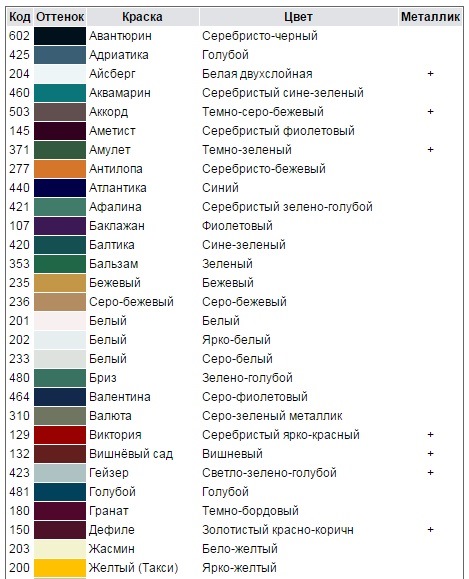 Однако этот параметр недоступен с Word 2003.
Однако этот параметр недоступен с Word 2003.
В более поздних версиях Word есть параметры для изменения цветов фона и текста, но эти цвета распечатываются как часть документа.
Спасибо, что сообщили нам!
Расскажите, почему!
Другой Недостаточно деталей Сложно понятьИзменение всего текста определенного цвета (Microsoft Word)
У Стива есть документ, в котором в разных местах используется цвет текста со значением RGB 102, 255, 255.Это, в конце концов, оказалось неадекватным цветом для его нужд, поэтому ему нужно изменить цвет всего этого текста, чтобы он имел значение RGB 181, 255, 255. Стив задается вопросом, есть ли способ внести все изменения сразу.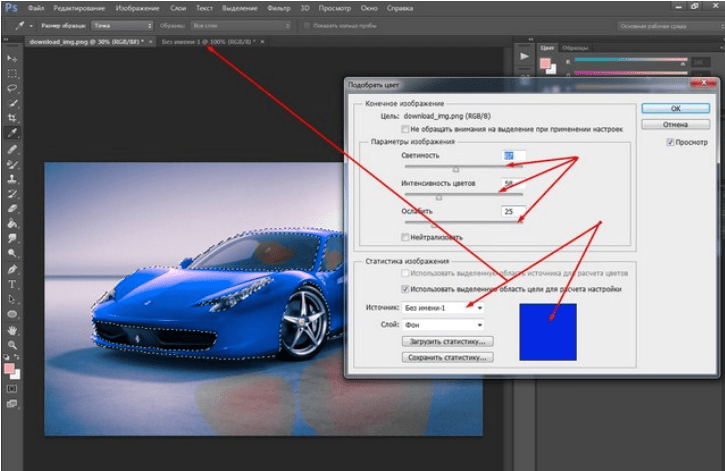 однажды.
однажды.
Есть три способа решения этой проблемы. Во-первых, полагаться на стили. Идея состоит в том, чтобы создать стиль символа для текста, который вы хотите в этом конкретном цвете. Когда вы создаете документ, примените этот стиль ко всем тем словам, которые вы хотите отобразить в этом цвете.Затем, когда вам нужно изменить цвет (или любые другие атрибуты этого текста), просто внесите изменения в стиль. Это приводит к немедленному обновлению всех экземпляров текста, к которому применяется стиль.
Второй подход — просто использовать «Найти и заменить». Выполните следующие шаги:
- Нажмите Ctrl + H . Word отображает вкладку «Заменить» диалогового окна «Найти и заменить».
- Нажмите кнопку «Дополнительно», если она доступна. Диалоговое окно расширяется.
- Убедитесь, что поле «Найти» пусто, а точка вставки находится в этом поле.
- Нажмите кнопку «Формат», а затем — «Шрифт». Word отображает диалоговое окно «Найти шрифт».

- Щелкните раскрывающийся список «Цвет шрифта» и выберите «Дополнительные цвета». Word отображает диалоговое окно «Цвета».
- Убедитесь, что отображается вкладка Custom.
- С помощью элементов управления «Красный», «Зеленый» и «Синий» укажите значения RGB текста, который нужно изменить.
- Щелкните OK, чтобы закрыть диалоговое окно «Цвета».
- Щелкните OK, чтобы закрыть диалоговое окно «Найти шрифт». Диалоговое окно «Найти и заменить» должно по-прежнему отображаться, а пользовательский цвет будет отображаться под полем «Найти».
- Убедитесь, что поле «Заменить на» пусто и в нем находится точка вставки.
- Нажмите кнопку «Формат», а затем — «Шрифт». Word отображает диалоговое окно «Заменить шрифт».
- Щелкните раскрывающийся список «Цвет шрифта» и выберите «Дополнительные цвета». Word отображает диалоговое окно «Цвета».
- Убедитесь, что отображается вкладка Custom.
- Используя элементы управления «Красный», «Зеленый» и «Синий», укажите значения RGB того цвета, который вы хотите использовать.

- Щелкните OK, чтобы закрыть диалоговое окно «Цвета».
- Нажмите OK, чтобы закрыть диалоговое окно «Замена шрифта». Диалоговое окно «Найти и заменить» должно быть по-прежнему видимым, а пользовательский цвет будет отображаться под полем «Заменить».
- Щелкните «Заменить все». Word отображает диалоговое окно с информацией о количестве произведенных замен.
- Щелкните OK, чтобы закрыть диалоговое окно с информацией.
- Нажмите «Закрыть», чтобы закрыть диалоговое окно «Найти и заменить».
Наконец, вы всегда можете использовать макрос для замены. Это особенно полезно, если у вас есть большое количество документов, в которые вам нужно внести одно и то же изменение. Следующий макрос по существу автоматизирует только что представленные шаги поиска и замены.
Sub FixColor ()
С помощью Selection.Find
.ClearFormatting
.Font.Color = RGB (102, 255, 255).
.Текст = ""
.Forward = True
. Wrap = wdFindContinue
.Format = True
.MatchCase = Ложь
.MatchWholeWord = Ложь
.MatchWildcards = Ложь
.MatchSoundsLike = Ложь
.MatchAllWordForms = Ложь
.Replacement.ClearFormatting
.Replacement.Font.Color = RGB (181, 255, 255)
.Replacement.Text = ""
Конец с
Selection.Find.Execute Заменить: = wdReplaceAll
Конец подписки
Wrap = wdFindContinue
.Format = True
.MatchCase = Ложь
.MatchWholeWord = Ложь
.MatchWildcards = Ложь
.MatchSoundsLike = Ложь
.MatchAllWordForms = Ложь
.Replacement.ClearFormatting
.Replacement.Font.Color = RGB (181, 255, 255)
.Replacement.Text = ""
Конец с
Selection.Find.Execute Заменить: = wdReplaceAll
Конец подписки
WordTips — ваш источник экономичного обучения работе с Microsoft Word.(Microsoft Word — самая популярная программа для обработки текстов в мире.) Этот совет (6858) применим к Microsoft Word 2007, 2010, 2013, 2016, 2019 и Word в Office 365.
Автор Биография
Аллен Вятт
Аллен Вятт — всемирно признанный автор, автор более чем 50 научно-популярных книг и многочисленных журнальных статей. Он является президентом Sharon Parq Associates, компании, предоставляющей компьютерные и издательские услуги. Узнать больше о Allen …
Он является президентом Sharon Parq Associates, компании, предоставляющей компьютерные и издательские услуги. Узнать больше о Allen …
Устранение путаницы при использовании автозамены
Автозамена очень помогает при написании, так как позволяет легко создавать обычные блоки текста. Это может вызвать …
Открой для себя большеВвод отметок в Excel
Нужно поставить галочку в ячейке? Есть несколько способов получить желаемого персонажа, в зависимости от…
Открой для себя большеЗаставляем Word запоминать мои настройки
Когда-либо имел опыт настройки некоторых параметров конфигурации в Word, только чтобы иметь возможность вернуться к другому …
Открой для себя большеКак изменить цвет, размер, стиль или тип шрифта в Word?
Обновлено: 31.12.2020, Computer Hope
В Microsoft Word вы можете изменить свойства любого текста, включая тип шрифта, размер, цвет, и сделать его полужирным, курсивом или подчеркнутым (стиль шрифта). На следующем рисунке показана панель форматирования и описание содержащихся в ней инструментов.
На следующем рисунке показана панель форматирования и описание содержащихся в ней инструментов.
В Word 2003 или более ранней версии, если вы не видите панель форматирования при открытии Word, нажмите Просмотр , затем Панели инструментов и убедитесь, что Форматирование имеет флажок рядом с ним.
Размещение параметров шрифта было изменено после Word 2003, при этом все параметры были помещены в раздел Font на вкладке Home ленты.Пример настроек шрифта в Word 2016 показан ниже.
Щелкните ссылку ниже, чтобы узнать, как изменить цвет, размер, стиль или тип шрифта в Microsoft Word.
Изменение цвета шрифта
Чтобы изменить цвет шрифта в документе Microsoft Word, выполните следующие действия.
- Выделите текст, который хотите изменить.
- Щелкните стрелку вниз рядом с цветным значком на панели форматирования или на ленте. Обычно отображается как буква «А» с красным подчеркиванием.

- Щелкнув стрелку вниз, выберите цвет текста.
Если вы не выделите текст, цвет шрифта изменится в месте нахождения курсора, как только вы начнете печатать.
Изменение размера шрифта
Чтобы изменить размер шрифта в документе Microsoft Word, выполните следующие действия.
- Выделите текст, который хотите изменить.
- Щелкните стрелку вниз рядом с полем размера на панели форматирования или на ленте.Размер шрифта по умолчанию обычно 11 или 12.
- Щелкнув стрелку вниз для выбора размера, вы увидите список предварительно заданных размеров для выбора. Некоторые шрифты не масштабируются должным образом, поэтому их размер может быть ограничен.
Если вы не выделите текст, размер шрифта изменится в том месте, где находится курсор, как только вы начнете печатать.
Изменение стиля шрифта
Чтобы изменить стиль шрифта, включая полужирный, курсив и подчеркивание, в документе Microsoft Word, выполните следующие действия.
- Выделите текст, который хотите изменить.
- Щелкните параметр B, I или U на панели форматирования или на ленте, чтобы изменить текст на полужирный, курсив или подчеркнутый.
- После выбора варианта B, I или U текст изменится на выбранный стиль шрифта.
Для текста можно выбрать несколько стилей шрифта. Вы также можете выбрать различные типы стиля подчеркивания, щелкнув стрелку вниз рядом со значком U .
ПримечаниеЕсли вы не выделите текст, стиль шрифта изменится в том месте, где находится курсор, как только вы начнете печатать.
Изменение типа шрифта
Чтобы изменить тип шрифта в документе Microsoft Word, выполните следующие действия.
- Выделите текст, который хотите изменить.
- Щелкните стрелку вниз рядом с полем шрифта на панели форматирования или на ленте. (Если вы хотите изменить шрифт на полужирный, курсив или подчеркнутый, щелкните B, I или U на панели форматирования.
 )
)
- Щелкнув стрелку вниз для шрифта, вы можете выбрать любой из установленных шрифтов на вашем компьютере. Щелкните шрифт, который хотите использовать, и выделенный текст изменится.
Если вы не выделите текст, тип шрифта изменится в том месте, где находится курсор, как только вы начнете печатать.
Как изменить цвет или убрать подчеркивание гиперссылок в Word?
Как изменить цвет или убрать подчеркивание гиперссылок в Word?
Когда вы вставляете гиперссылки в Word, по умолчанию цвет гиперссылки синий.А если вы хотите изменить цвет гиперссылки или удалить подчеркивание гиперссылок, вы можете сделать следующие шаги:
Изменить цвет гиперссылок в Word
Убрать подчеркивание гиперссылок в Word
Изменить цвет гиперссылок в Word Потрясающе! Используйте эффективные вкладки в Word (Office), например Chrome, Firefox и New Internet Explorer!
Подробнее Скачать бесплатно
1. На вкладке Home .
На вкладке Home .
2. Щелкните маленький значок под Изменить стили , чтобы открыть окно Стили .
3. Щелкните раскрывающееся меню Гиперссылка > Изменить…
Примечание: этот параметр появится, только если ваш документ содержит гиперссылку.
4. В окне Modify щелкните синий цвет (цвет по умолчанию) и выберите желаемый цвет из раскрывающегося меню.
5. Нажмите ОК , чтобы применить изменение.
Убрать подчеркивание гиперссылок в Word
1. Щелкните вкладку Home и нажмите кнопку запуска Styles , чтобы отобразить панель Styles . Смотрите скриншот:
2. На панели Стили щелкните значок раскрывающегося списка или щелкните правой кнопкой мыши Гиперссылка , а затем щелкните Изменить в раскрывающемся меню Гиперссылка . Смотрите скриншот:
Смотрите скриншот:
3. В диалоговом окне Изменить стиль нажмите кнопку Подчеркнутый , затем нажмите ОК , чтобы закрыть диалоговое окно. Смотрите скриншот:
4. Затем закройте панель Стили , если она вам больше не нужна. Вы можете увидеть результат, как показано ниже:
Относительные статьи:
Использовать интерфейс документа с вкладками в Office 2003/2007/2010/2013/2016/2019:
Использование вкладок в Word, Excel, PowerPoint, Publisher, Access, Project и Visio;
Простое переключение между файлами в Microsoft Office 2003/2007/2010/2013/2016/2019;
Совместимость с Windows XP, Windows Vista, Windows 7/8/10, Windows Server 2003 и 2008, системой Citrix и Windows Terminal (удаленный рабочий стол) сервером;
Бесплатная пробная версия без ограничения функций через 30 дней!
ПОДРОБНЕЕ | СКАЧАТЬ БЕСПЛАТНО | КУПИТЬ
Как изменить цвет гиперссылок в Word
Если вам не нравится, как гиперссылки выглядят в вашем документе Microsoft Word 2019, 2016 или 2013, вы можете изменить цвет посещенных или непосещенных гиперссылки, используя эти шаги.
Microsoft Windows
Непосещенные гиперссылки
Чтобы изменить цвет гиперссылок, которые не были просмотрены или по которым не щелкнули, следуйте этим инструкциям:
- Добавьте гиперссылку в свой документ.
- На вкладке « Home » щелкните значок маленькой стрелки в правом нижнем углу поля « Styles ». В качестве альтернативы вы можете использовать Alt + Ctrl + Shift + S .
- В меню « Стили » наведите указатель мыши на « Гиперссылка », а затем щелкните треугольник, который появляется справа .В появившемся раскрывающемся меню выберите « Изменить… ».
- В разделе « Форматирование » выберите цвет, который вы хотите использовать, затем нажмите « OK ».
Посещенные гиперссылки
Чтобы изменить цвет посещенных или нажатых гиперссылок, следуйте этим инструкциям:
- На вкладке « Home » щелкните значок маленькой стрелки в нижнем правом углу окна « Styles ”коробка.
 В качестве альтернативы вы можете использовать Alt + Ctrl + Shift + S .
В качестве альтернативы вы можете использовать Alt + Ctrl + Shift + S . - Выберите ссылку « Опции… » в правом нижнем углу.
- В раскрывающемся меню « Выберите стили для отображения: » выберите « Все стили », затем выберите « OK ». Теперь у вас будет опция « FollowedHyperlink » в списке « Styles ».
- В меню « Стили » наведите указатель мыши на « FollowedHyperlink» , а затем щелкните треугольник, который появляется справа .В появившемся раскрывающемся меню выберите « Изменить… ».
- В разделе « Форматирование » выберите цвет, который вы хотите использовать, затем нажмите « OK ».
macOS
- На вкладке « Home » выберите « Styles Pane ».
- В нижнем левом углу поля « Список » выберите « Все стили ».

- Выберите « Гиперссылка » в области « Применить стиль ».
- В области « Текущий стиль » выберите « Гиперссылка », затем выберите « Изменить стиль ».
- Выберите цвет, который вы хотите использовать для гиперссылок.
- При желании вы можете выполнить те же действия для « FollowedHyperlink ».
Вы успешно изменили цвет гиперссылок в документе Word.
Как распечатать документ в цвете?
ТРЕВОГА КОВИД-19: Библиотека физически закрыта из-за коронавируса.В библиотеке нет печати. Печать доступна в компьютерных классах кампуса, находящихся под управлением CTS.
Примечание. В этом разделе часто задаваемых вопросов обсуждается цветная печать в SUNY Purchase College на общедоступных принтерах Xerox в лабораториях библиотеки Purchase College. Это не относится к печати с личного принтера или к принтерам за пределами Purchase College.
В библиотеке имеется несколько цветных принтеров:
- 2 широкоформатных цветных принтера в демилитаризованной зоне на основном этаже (Mac и ПК)
- 2 цветных широкоформатных принтера в контрольной зоне на основном этаже (только ПК)
- 1 цветной принтер большого формата в лаборатории 1004C (ПК)
- 1 широкоформатный цветной принтер в лаборатории 1004D (ПК)
Дополнительную информацию о печати см. В разделе часто задаваемых вопросов о ценах и местонахождении принтеров.
Есть трюк с цветной печатью : необходимо выбрать цветной принтер в меню печати И убедиться, что документ настроен на цветную печать в разделе «Свойства принтера». (В большинстве случаев цветные принтеры по умолчанию используют «цветной» вывод).
Название и расположение «Свойства принтера» или «Параметры принтера» могут отличаться в зависимости от того, какое программное приложение вы используете. В случае сомнений поищите такие термины, как «свойства», «параметры», «функции принтера» или «функции ксерокса».«
В случае сомнений поищите такие термины, как «свойства», «параметры», «функции принтера» или «функции ксерокса».«
Для цветной печати на ПК или Mac выполните следующие действия.
Инструкции для ПК (для DMZ, эталонной области, 1004C, 1004D):
При использовании Microsoft Word, Publisher или Power Point:
1. Перейдите в Файл> Печать. Выберите DMZ_Color или Reference_Xerox_Color (или принтер 1004C или принтер 1004D) из списка принтеров.
2. Щелкните Свойства принтера под именем принтера.
3. Перейдите на вкладку Опции печати . Посмотрите внизу на выходной цвет . Если вы хотите печатать в цвете, убедитесь, что в этом меню выбран Цвет . Нажмите ОК .
4. Вернувшись на главный экран печати, нажмите кнопку Печать . Появится диалоговое окно CTS «Уведомление о задании печати». В последний раз убедитесь, что вы выбрали цветной принтер, затем нажмите «Печать».Тебе хорошо идти!
Появится диалоговое окно CTS «Уведомление о задании печати». В последний раз убедитесь, что вы выбрали цветной принтер, затем нажмите «Печать».Тебе хорошо идти!
При использовании Microsoft Photo Viewer необходимо щелкнуть Параметры , чтобы перейти к Свойства принтера :
Инструкции для Mac (DMZ, 1004B):
При использовании Microsoft Word, Power Point и т. Д .:
1. Перейдите в Файл> Печать. Выберите DMZ_Color или 1004B Printer 1 или 1004B Printer 2 из списка принтеров
.2. Если полное меню печати не открывается, щелкните Показать подробности , чтобы развернуть представление
3.В раскрывающемся меню в центре поля выберите Xerox Features. (В некоторых программах, таких как Предварительный просмотр, это раскрывающееся меню появляется под дополнительными параметрами, такими как Размер бумаги и Ориентация. )
)
4. Под меню Xerox Features выберите Color Options из следующего раскрывающегося меню. Выберите Automatic Color под Color Correction. (Это должно быть значение по умолчанию для принтеров DMZ и 1004B Color. Vivid Color также будет работать.)
5. Затем нажмите Печать .
6. Появится диалоговое окно CTS «Уведомление о задании печати». В последний раз убедитесь, что вы выбрали цветной принтер, затем нажмите «Печать». Тебе хорошо идти!
Как изменить цвета по умолчанию, которые Excel использует для серии диаграмм
В каждой книге используется палитра из 56 цветов, но вы можете изменить палитру для текущей книги или даже изменить цвета по умолчанию для новых книг.
Чтобы изменить цвета текущей книги
1. На вкладке Макет страницы в темах группы, щелкните Цвета темы :
2. Нажмите Настроить цвета … :
Нажмите Настроить цвета … :
3. В диалоговом окне Создание новых цветов темы в разделе Цвета темы , нажмите кнопку элемента цвета темы, который вы хотите изменить:
4. В разделе Цвета темы выберите цвета, которые вы хочу использовать:
В диалоговом окне Create New Theme Colors в разделе Sample вы можете увидеть эффект изменения, которые вы делаете.
5. Повторите шаги 3 и 4 для всех цветовых элементов темы. что вы хотите изменить.
6. В поле Имя введите соответствующее имя для новые цвета темы.
7. Нажмите Сохранить .
Примечание: Чтобы вернуть все элементы цвета темы к исходным цветам темы, вы можете щелкнуть Сбросьте , прежде чем нажать Сохранить .
Внести изменения во все новые книги
Если вы хотите применить эти изменения цвета ко всем новым книгам, которые вы создаете, вы
необходимо создать шаблон книги по умолчанию.
1. На вкладке Макет страницы в темах группы, щелкните Темы .
2. Нажмите Сохранить текущую тему … :
3. В поле Имя файла введите соответствующее имя для тема.
Примечание: Тема таможенного документа сохраняется в папке Темы документов и автоматически добавляется в список настраиваемых тем.
4. На вкладке Файл выберите Сохранить как .
5. В диалоговом окне Сохранить текущую тему был выбран Office Theme (* .thmx) и выбрал папку Document Themes в качестве расположения. Ты Вы можете использовать собственное имя файла вместо предлагаемого Theme1.thmx .
Расположение папки Document Themes может отличаться, но обычно она находится здесь:
C: \ Users \
6.




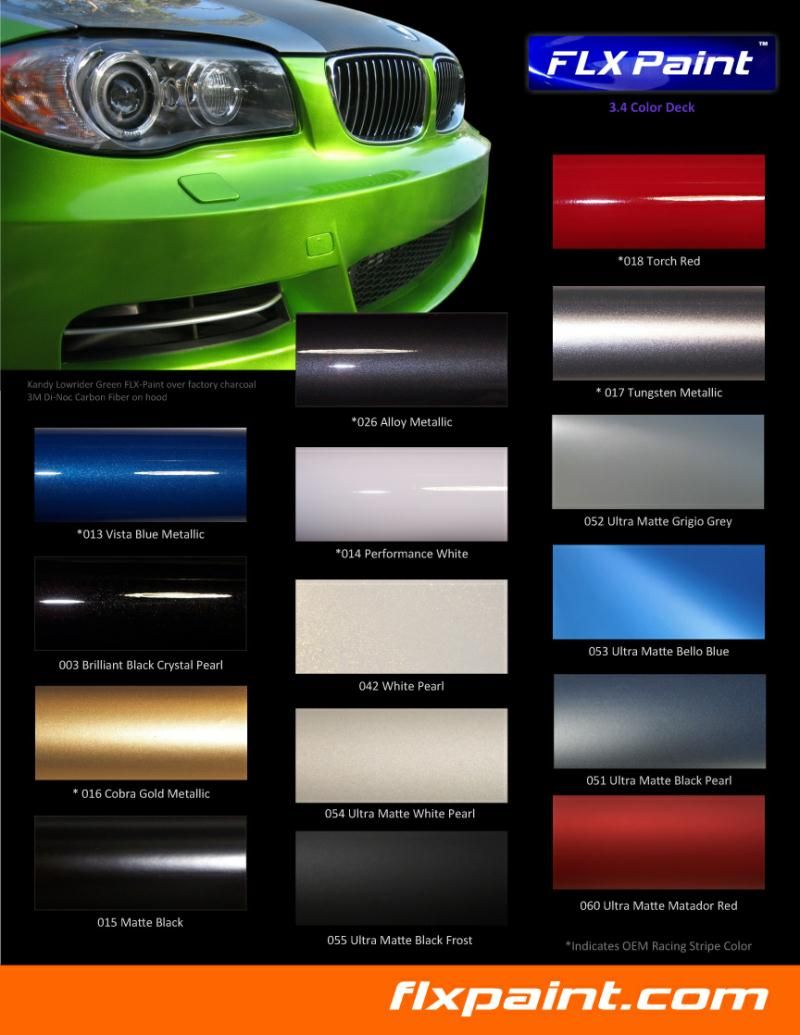

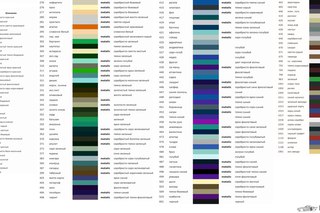
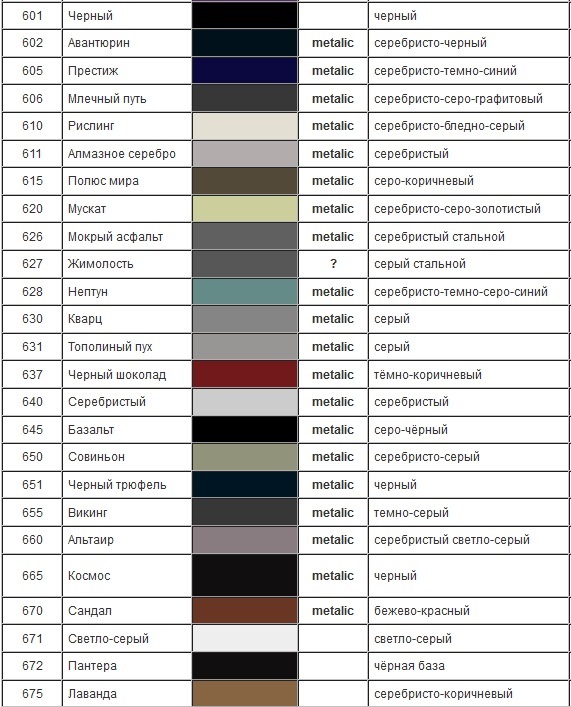 Wrap = wdFindContinue
.Format = True
.MatchCase = Ложь
.MatchWholeWord = Ложь
.MatchWildcards = Ложь
.MatchSoundsLike = Ложь
.MatchAllWordForms = Ложь
.Replacement.ClearFormatting
.Replacement.Font.Color = RGB (181, 255, 255)
.Replacement.Text = ""
Конец с
Selection.Find.Execute Заменить: = wdReplaceAll
Конец подписки
Wrap = wdFindContinue
.Format = True
.MatchCase = Ложь
.MatchWholeWord = Ложь
.MatchWildcards = Ложь
.MatchSoundsLike = Ложь
.MatchAllWordForms = Ложь
.Replacement.ClearFormatting
.Replacement.Font.Color = RGB (181, 255, 255)
.Replacement.Text = ""
Конец с
Selection.Find.Execute Заменить: = wdReplaceAll
Конец подписки

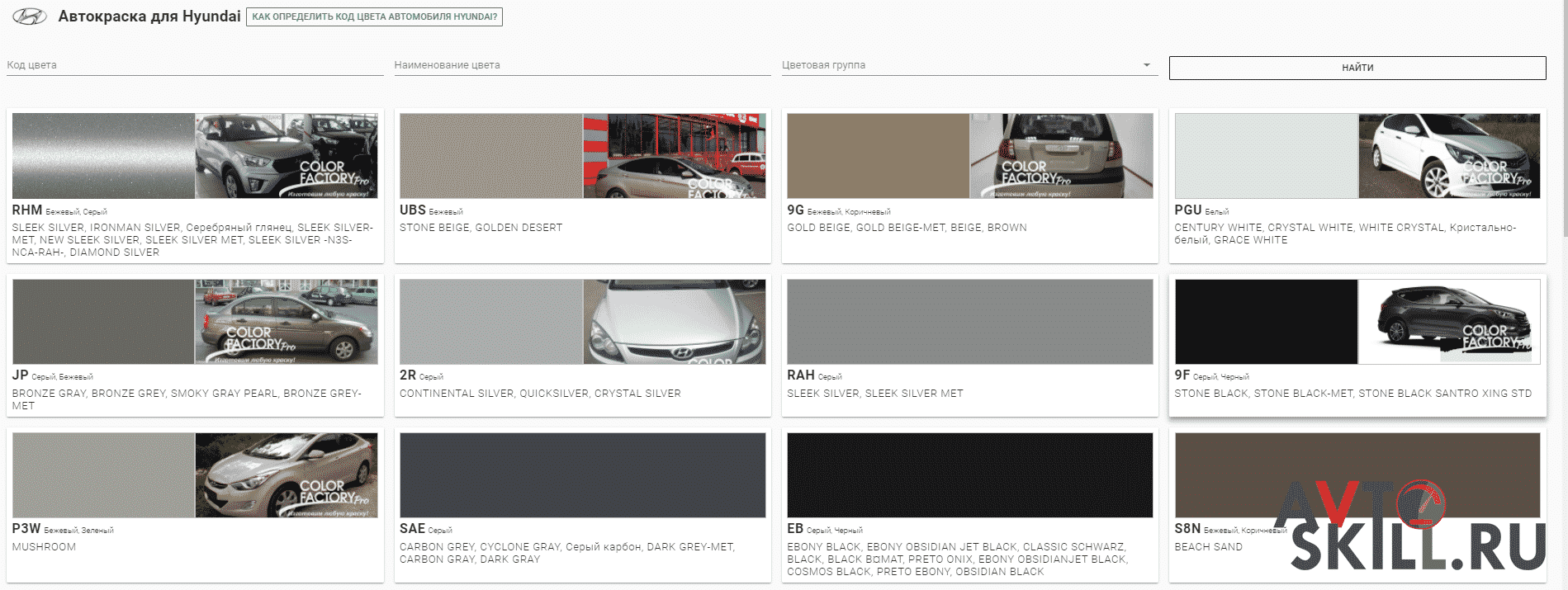 )
) В качестве альтернативы вы можете использовать Alt + Ctrl + Shift + S .
В качестве альтернативы вы можете использовать Alt + Ctrl + Shift + S .